
Innehållsförteckning:
- Författare John Day [email protected].
- Public 2024-01-30 12:45.
- Senast ändrad 2025-01-23 15:11.

I denna instruktionsbok kommer jag att visa dig hur du kan göra en fjärr -IP -kamera från komponenter som du enkelt kan köpa på Ebay, Banggood eller någon annan ekonomisk leverantör. Jag ville att kameran skulle vara bärbar, rimlig kompakt och köras i mitt hemnätverk.
Steg 1: Designen


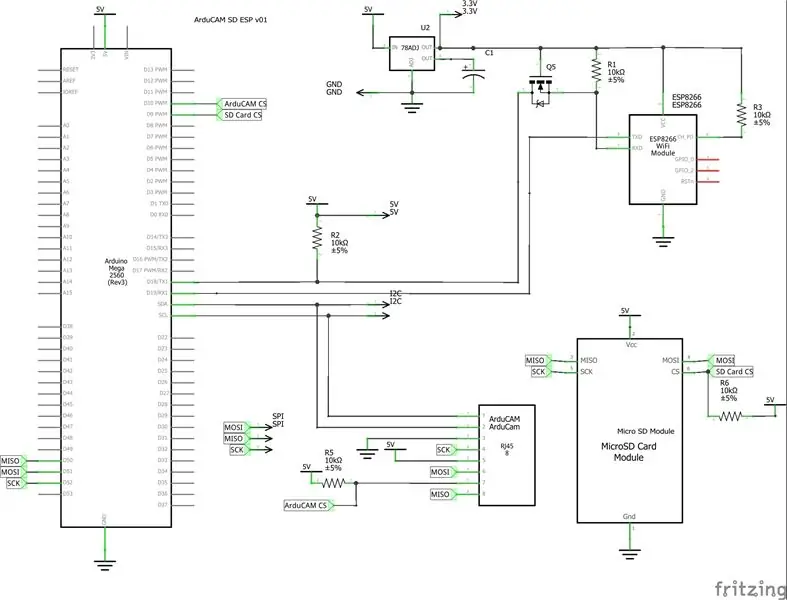
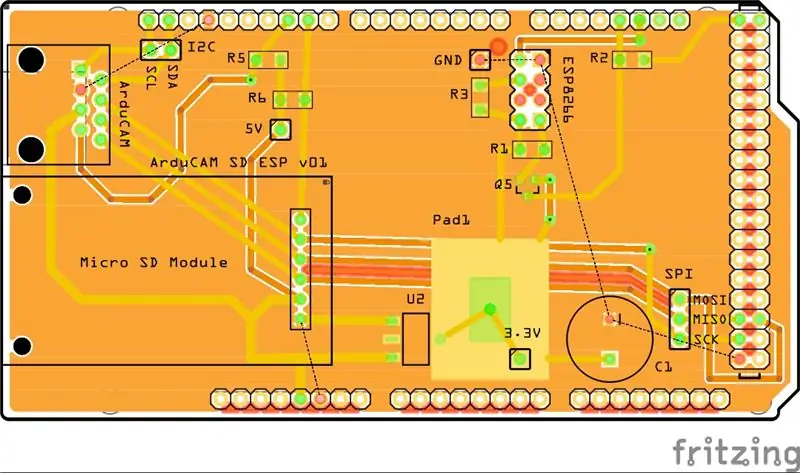
Jag valde att använda en Arduino Mega framför en Arduino Uno eftersom jag behövde 2 seriella portar, och även om jag kunde efterlikna en sekund på Uno var den inte lika tillförlitlig vid högre hastigheter. Jag valde det minsta ESP8266-paketet, ESP-01 för att spara utrymme. För att lagra bilderna använde jag en Sainsmart microSD -kortadapter. För en kamera valde jag ArduCAM Mini 2MP eftersom den har en inbyggd FIFO samt ett justerbart objektiv för att fokusera bilden. För att fästa den på kortet använde jag en kort sektion CAT5 -kabel eftersom den hade rätt antal ledare och kontakten för ett enkelt sätt att fästa och lossa kameran från skärmen. Det tillät mig också att enkelt rikta kameran i olika riktningar eller lägga till förlängningar till kabeln.
Jag använde Fritzing för att fånga schemat och utforma kretskortet. Korten gjordes av PCBWay, men alla tillverkare som kan acceptera Gerber -filer kan göra PCB.
Material
- Arduino Mega
- Tom PCB -sköld
- USB -programmeringskabel
- 12V DC, 250mA eller mer, 2,1 mm -kontakt, mittstiftets positiva strömadapter
- ESP8266 (ESP-01)
- ESP8266 programmeringskort
- ArduCAM Mini 2MP
- microSD -kortläsarmodul + microSD -kort
- AMS1117-33 (3.3 linjär spänningsregulator)
- n-channel mosfet (för nivåkonvertering)
- 4 10kΩ motstånd
- 50V 100 uF kondensator
- Vertikal RJ45 -nätverksuttag
- CAT5 -kabel och kontakt (eller någon annan 8 -ledarkabel)
- en 8-stifts dubbelradig honrubrik (för ESP-01)
- en sexpolig enradig kvinnlig rubrik (för microSD-kortläsare)
- 12 mm nylonavstånd (för att stödja microSD -kortläsaren)
- 3 1-stifts hanrubriker (för testpunkter)
- en 2-stifts hanrubrik (för testpunkter)
- en 3-stifts hanrubrik (för testpunkter)
- Akryl Arduino Mega -fodral (tillval)
Verktyg som behövs
- Lödkolv
- Löda
- Spola fräsar
- Multimeter
- RJ45 -press (om en befintlig kabel med kontakt inte finns till hands)
Steg 2: blinkar ESP8266
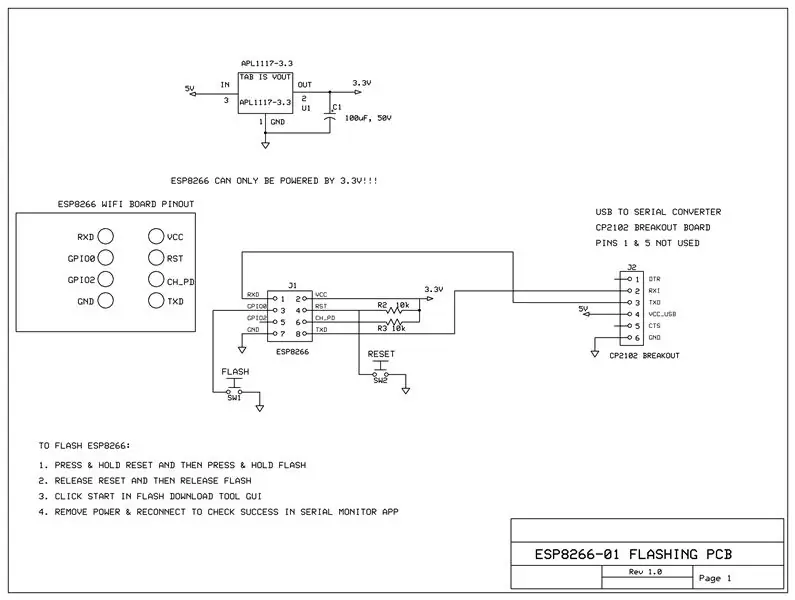
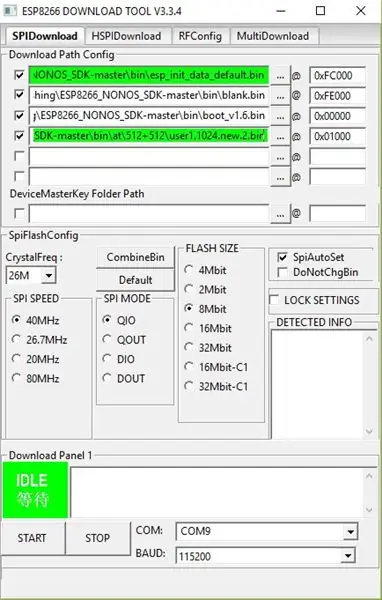
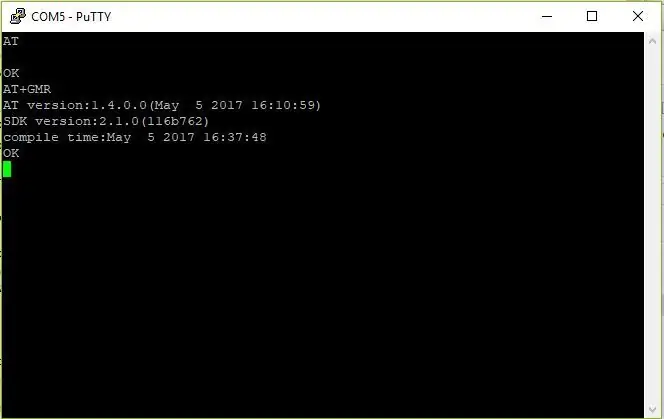
För att blinka ESP8266 följde jag en guide från All About Circuits. Jag blinkade ESP8266 med AT -kommandon 2.1.0 och SDK version 1.1.0 som finns här med ESP8266 blinkande verktyg. Jag använde också PuTTY för att kontrollera om den fasta programvaran var korrekt installerad. Schemat över kretsen jag använde för att programmera ESP8266 kan också hittas ovan. Jag byggde programmeringskortet på ett litet protokort, eftersom det inte var värt att få ett kretskort tillverkat. Observera att kommunikationskontaktens kontaktdon på programmeringskortet matchar pinoutet på den seriella till USB -adaptern som jag använde.
Material för blinkande
- Seriell till USB -adapter (CP2102)
- USB A till B -omvandlare (så att jag kunde använda en vanlig USB -kabel)
- 40x60mm proto-board, 2,54mm pitch
- 6 -stifts skruvuttag
- 8 -pins dubbelradig kvinnlig rubrik
- 2 tryckknappar (tillfällig)
- AMS1117-33 (3.3 linjär spänningsregulator)
- 16V 47 uF elektrolytkondensator
- 2 10kΩ motstånd
- olika trådar
Steg 3: Montering av skölden
Det finns många sätt du kan löda rubrikerna på, men jag valde att först ansluta dem till Mega och sedan placera sköldkretskortet ovanpå. Sedan klibbade jag hörnstiften med löd och kollade inriktningen innan jag lödde alla stiften. När alla dessa pinnar var lödda tog jag bort kretskortet från Mega och lödde resten av komponenterna. Jag började från mitten av brädet och arbetade mig utåt. Innan jag startade kortet för första gången kontrollerade jag att det inte fanns några kortslutningar mellan stiften eller mellan ström och jord.
Steg 4: Programmering av Arduino Mega
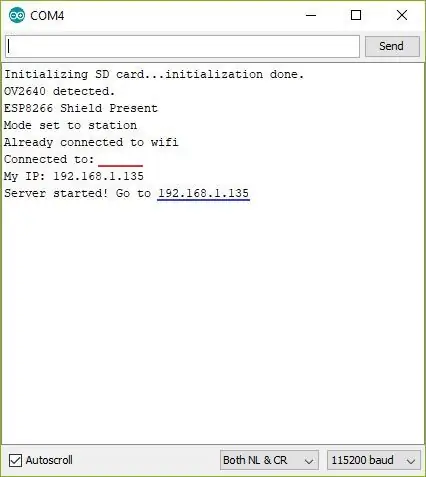
Jag använde en något modifierad version av ett SparkFun ESP8266 -bibliotek för Arduino (modifierat bibliotek bifogat). Jag tog kodavsnitt från SparkFun (microSD -kort, ESWP8266 webbserver) och ArduCAM. Koden är uppbyggd enligt följande; när du öppnar webbplatsen från din webbläsare tar den en bild, sparar den på microSD -kortet och skickar den sedan till din webbläsare. En grundversion av webbplatsen bifogas (index.txt). Webbplatsen måste placeras på microSD -kortet. När koden har laddats upp kontrollerar du att allt är korrekt anslutet genom att öppna den seriella bildskärmen och läsa initaliseringsmeddelandena. Ett klipp av den seriella bildskärmen vid start bifogas. Det visar att kameran, microSD -kortläsaren och ESP8266 är anslutna, att ESP8266 är ansluten till WIFI och att en IP -adress har tilldelats.
Steg 5: Kör Image Webserver
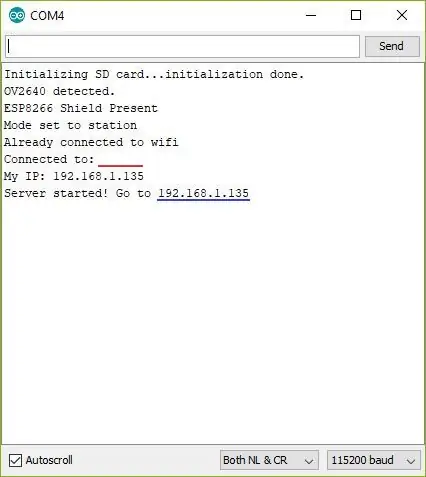
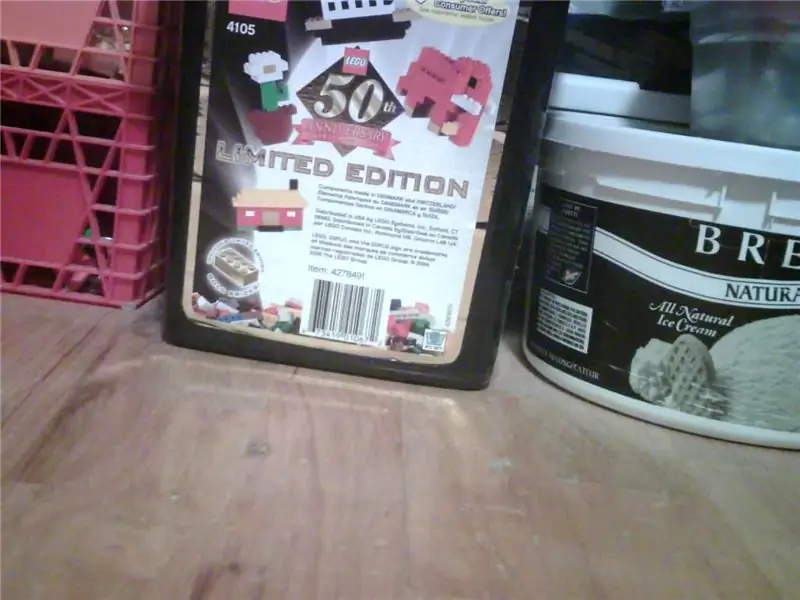
För att köra webbservern första gången, kör Arduino IDE och ställ in COM -porten på den som Mega är ansluten till. Öppna den seriella bildskärmen och ställ in överföringshastigheten till vad Mega är inställd på. Så snart du öppnar den seriella bildskärmen kommer den att skriva ut lite initialiseringsinformation och sedan skriva ut IP: n som ESP8266 har tilldelats (den är markerad med blått i den första bilden). Vid denna tidpunkt loggade jag in på min router och tilldelade IP -adressen som ESP8266 var permanent ansluten till, så att ESP8266 alltid skulle tilldelas den adressen. Till exempel, för att visa bilder från min webbserver använder jag alltid 192.168.1.135 i min webbläsare. Jag kan göra detta på alla enheter som är anslutna till mitt LAN/WLAN. Bifogad är en exempelbild, och är förmodligen ungefär lika bra som den blir för en 2 megapixel kamera. Det krävs ofta några iterationer för att fokusera bilden ordentligt. En autofokuseringskamera skulle vara trevligt, kanske blir det min framtida uppgradering.
Rekommenderad:
Hur man flashar eller programmerar ESP8266 AT -firmware med hjälp av ESP8266 blinkare och programmerare, IOT Wifi -modul: 6 steg

Hur man flashar eller programmerar ESP8266 AT-firmware med hjälp av ESP8266 blinkare och programmerare, IOT Wifi-modul: Beskrivning: Denna modul är en USB-adapter /programmerare för ESP8266-moduler av typen ESP-01 eller ESP-01S. Den är bekvämt utrustad med en 2x4P 2.54mm hona för att ansluta ESP01. Det bryter också ut alla stiften på ESP-01 via en 2x4P 2,54 mm hane
ESP8266 - Trädbevattning med timer och fjärrkontroll via Internet / ESP8266: 7 steg (med bilder)

ESP8266 - Trädbevattning med timer och fjärrkontroll Via Internet / ESP8266: ESP8266 - Bevattning fjärrstyrd och med tidtagning för grönsaksodlingar, blomsterodlingar och gräsmattor. Den använder kretsen ESP-8266 och en hydraulisk / elektrisk ventil för matning av bevattningsmedel. Fördelar: Låg kostnad (~ 30,00 US $) snabbåtkomst Kommandon över
ESP8266 - Dörr- och fönstersensorer - ESP8266. Äldrehjälp (glömska): 5 steg

ESP8266 - Dörr- och fönstersensorer - ESP8266. Äldrehjälp (glömska): ESP8266 - Dörr- / fönstersensorer med GPIO 0 och GPIO 2 (IOT). Det kan ses på webben eller på det lokala nätverket med webbläsare. Även synlig genom " HelpIdoso Vxapp " Ansökan. Använder en 110/220 VAC matning för 5Vdc, 1 relä / spänning
Akustisk levitation med Arduino Uno Steg-för-steg (8-steg): 8 steg

Akustisk levitation med Arduino Uno Steg-för-steg (8-steg): ultraljudsgivare L298N Dc kvinnlig adapter strömförsörjning med en manlig DC-pin Arduino UNOBreadboardHur det fungerar: Först laddar du upp kod till Arduino Uno (det är en mikrokontroller utrustad med digital och analoga portar för att konvertera kod (C ++)
Huvudspårning med en Wii -fjärrkamera (War Thunder): 6 steg (med bilder)

Head Tracking With a Wii Remote Camera (War Thunder): Hej alla! Jag vill dela med mig av mitt första riktiga Arduino -projekt. Jag försökte göra ett slags hemlagad augmented reality. Låt mig förklara det för dig: Det är i grunden ett system som använder en kamera för att spåra dina huvudrörelser för att anpassa det som en
